夜神模拟器怎么多开丨夜神模拟器多开解决方法
更新时间:2024-01-03 09:10:50作者:bianji
很多用户们在使用夜神模拟器的时候,有些时候却需要进行游戏或者软件的多开等,那么这个问题到底需要怎么解决呢,有需要使用的快来看看详细教程吧~
夜神模拟器多开解决方法:
1、点击如图所示的图标,便能够打开【夜神多开器】
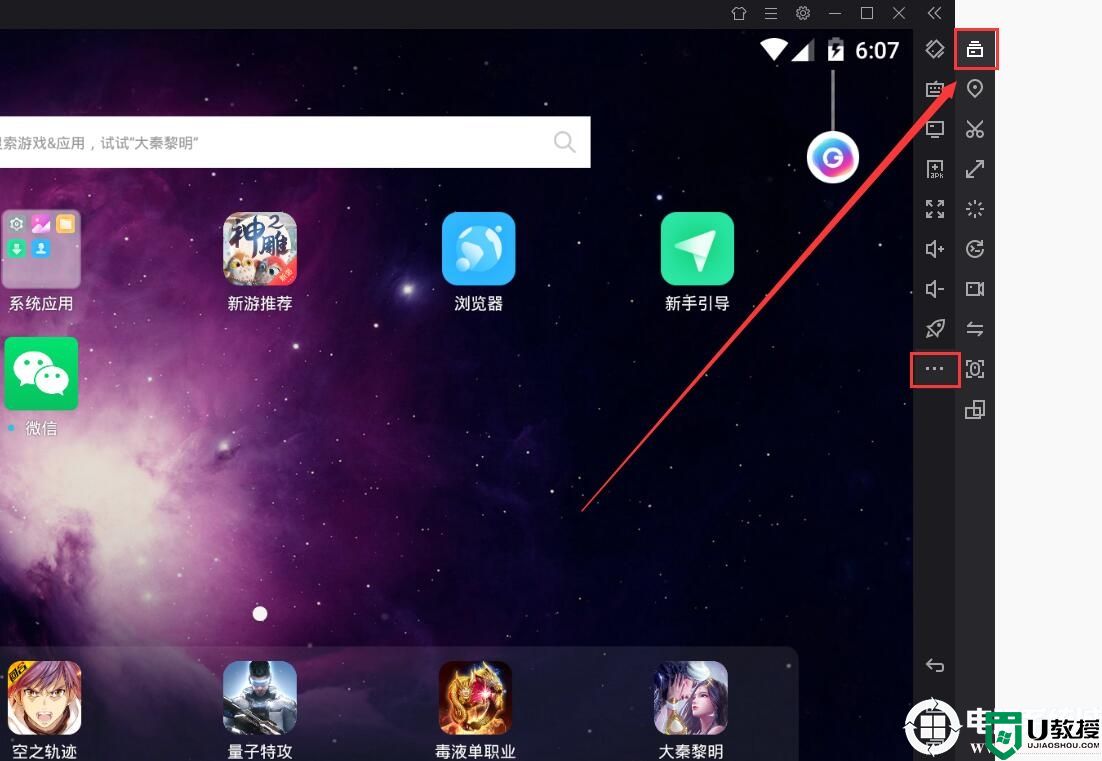
2、进入界面中,点击【添加模拟器】
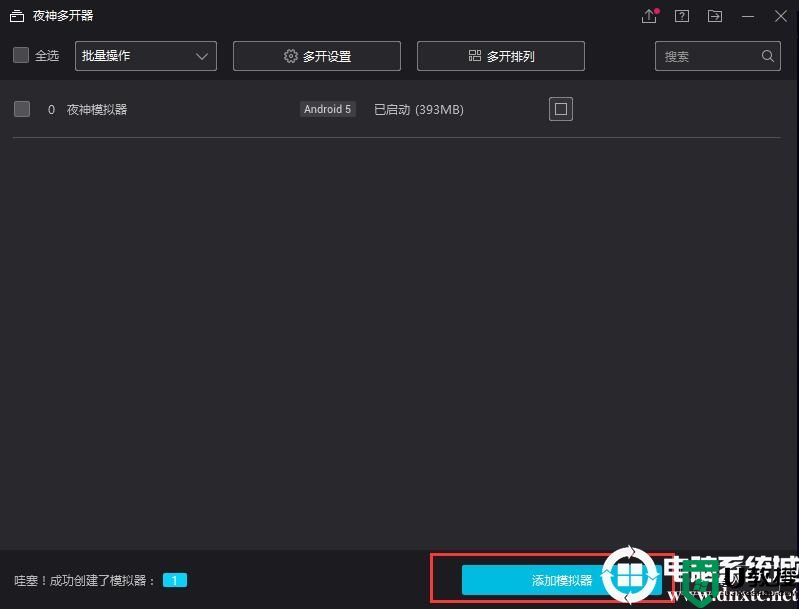
3、在下载完成以后,点击【启动按钮】
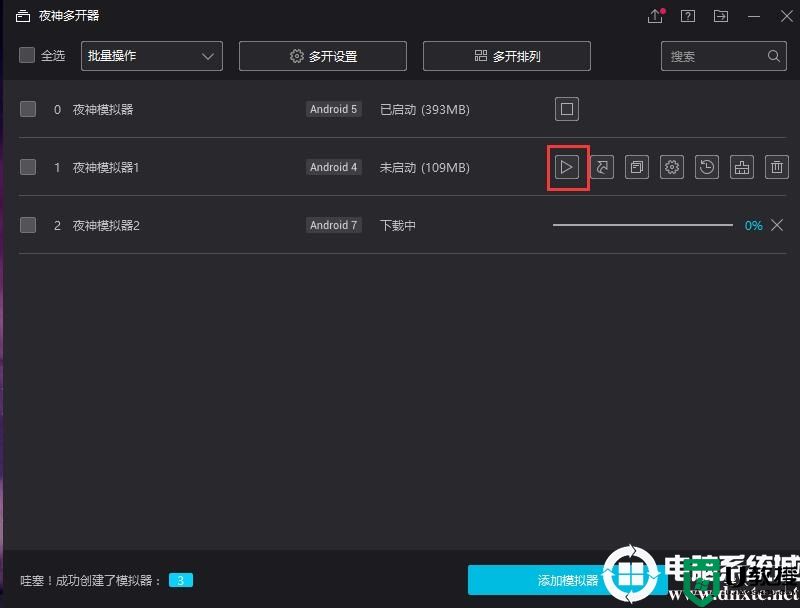
4、然后就能够多开模拟器了。
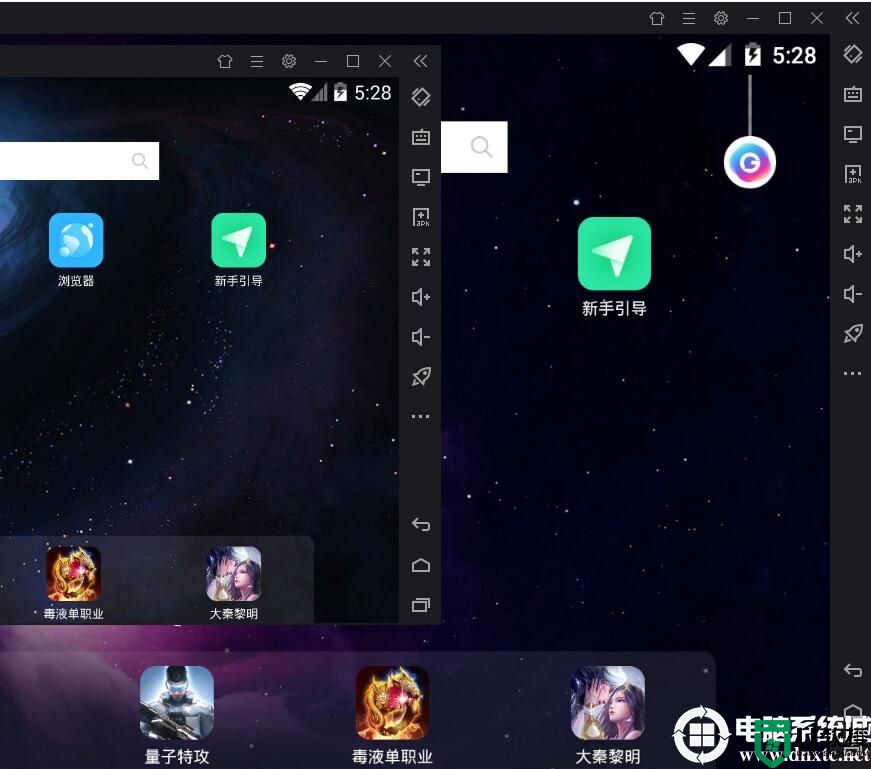
以上就是电脑系统城为广大用户们提供的夜神模拟器多开详细方法介绍了,希望能够帮助到广大的用户们,想了解更多内容可以对电脑系统城进行关注!
- 上一篇: 夜神模拟器下载的文件在电脑哪里解决方法
- 下一篇: 夜神模拟器怎么截图丨夜神模拟器截图解决方法
夜神模拟器怎么多开丨夜神模拟器多开解决方法相关教程
- 夜神模拟器多开教程 夜神模拟器怎么多开
- 夜神模拟器怎么开脚本丨夜神模拟器开脚本解决方法
- 夜神模拟器怎么同步设置 夜神模拟器多开同步教程
- 夜神模拟器卡怎么解决丨夜神模拟器卡解决方法
- 夜神模拟器怎么截图丨夜神模拟器截图解决方法
- 夜神模拟器卡99怎么办丨夜神模拟器卡99解决方
- 夜神模拟器太卡怎么办 夜神模拟器卡顿怎么解决
- 夜神模拟器root权限怎么打开丨夜神模拟器root权限打开解决方法
- 夜神模拟器截图保存在哪丨夜神模拟器截图保存步骤
- 夜神模拟器怎么设置摇杆 夜神模拟器设置摇杆方法
- 5.6.3737 官方版
- 5.6.3737 官方版
- Win7安装声卡驱动还是没有声音怎么办 Win7声卡驱动怎么卸载重装
- Win7如何取消非活动时以透明状态显示语言栏 Win7取消透明状态方法
- Windows11怎么下载安装PowerToys Windows11安装PowerToys方法教程
- 如何用腾讯电脑管家进行指定位置杀毒图解

